×
系列课程四:企业疫情防控指挥中心大屏
来源:
|
作者:pmo03bf1b
|
发布时间: 2020-03-04
|
2246 次浏览
|
分享到:
数据分析大屏化怎么做?首先要先决定你的大屏排版,其次按照预想的排版模式依次放入所需的可视化分析报表,并进行背景、容器等多方面的调整,最后接入大屏进行展示。今天奥威BI这期可视化分析大屏化课程就将从数据大屏化排版开始讲起。
数据分析大屏化怎么做?首先要先决定你的大屏排版,其次按照预想的排版模式依次放入所需的可视化分析报表,并进行背景、容器等多方面的调整,最后接入大屏进行展示。今天奥威BI这期可视化分析大屏化课程就将从数据大屏化排版开始讲起。
内容较少时的基础排版
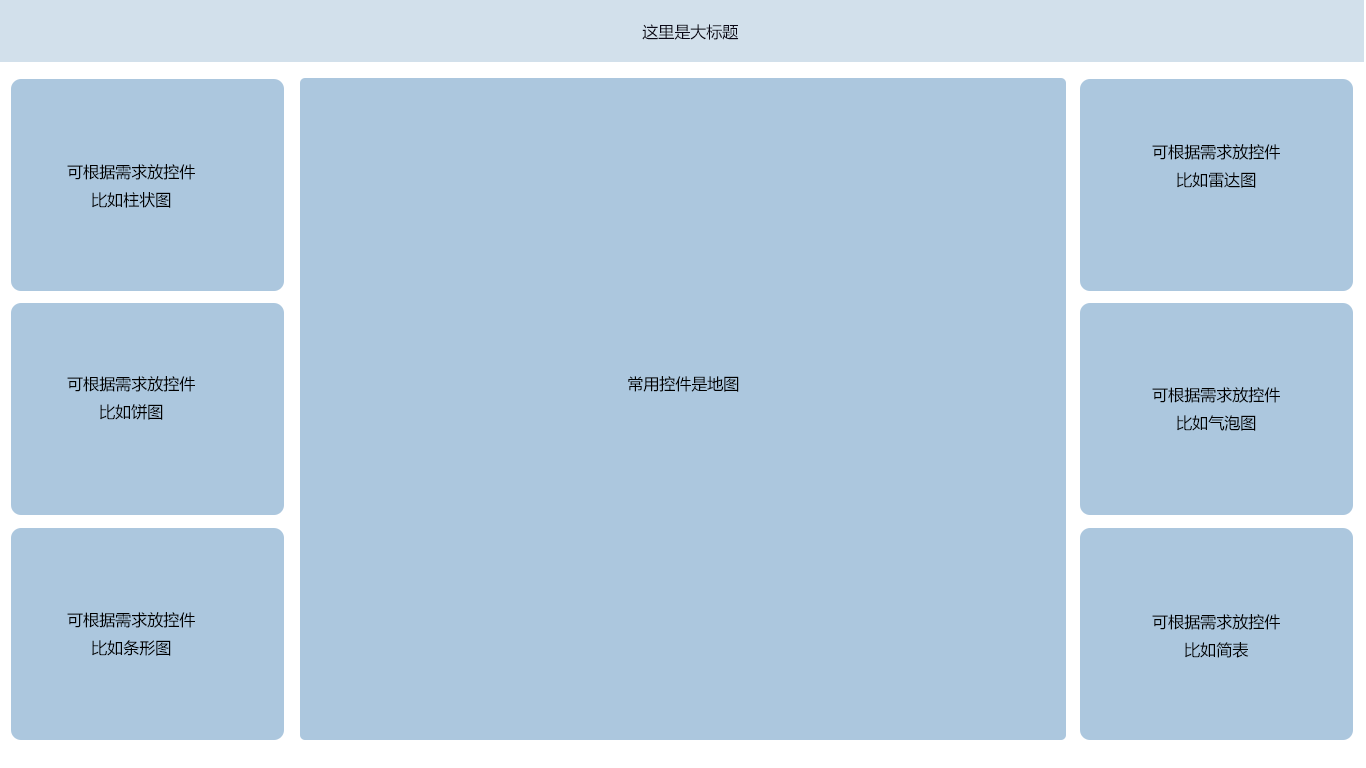
内容较多时的基础排版
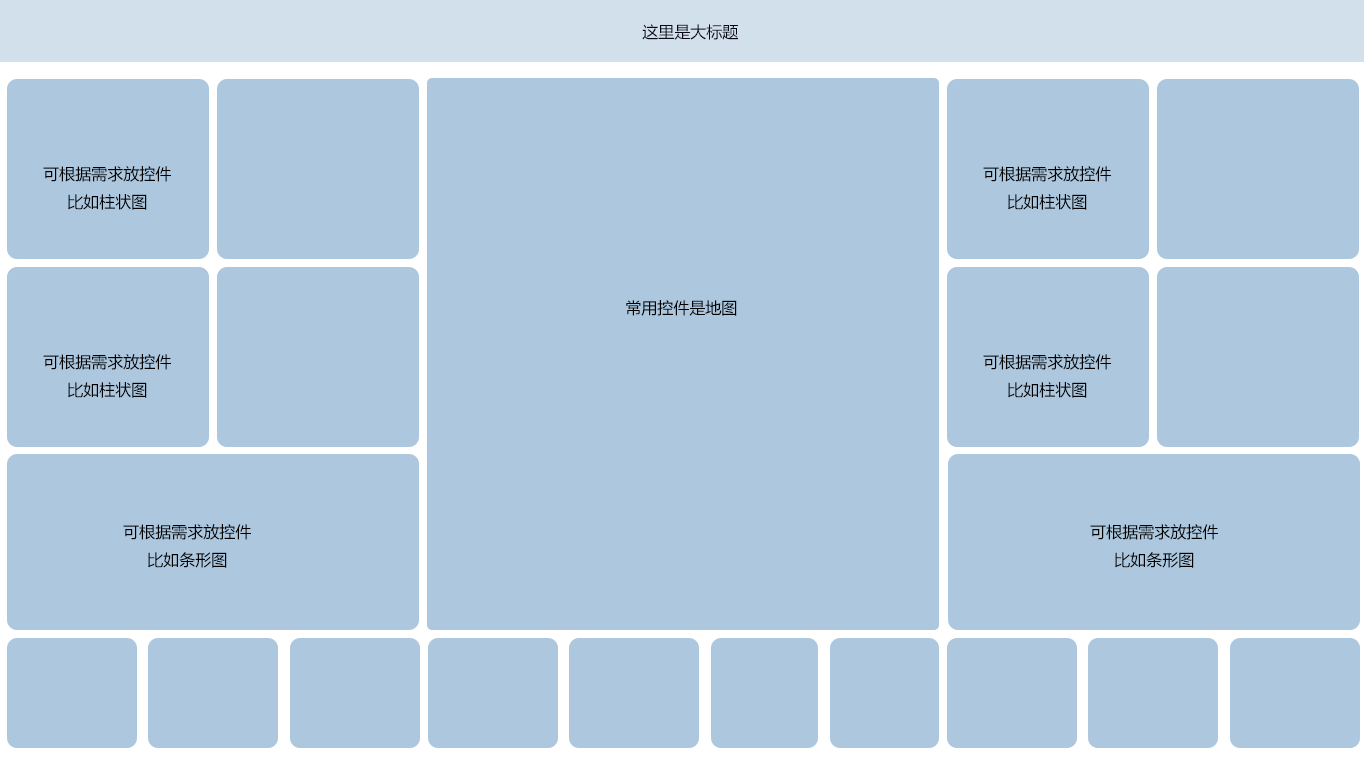
特殊布局
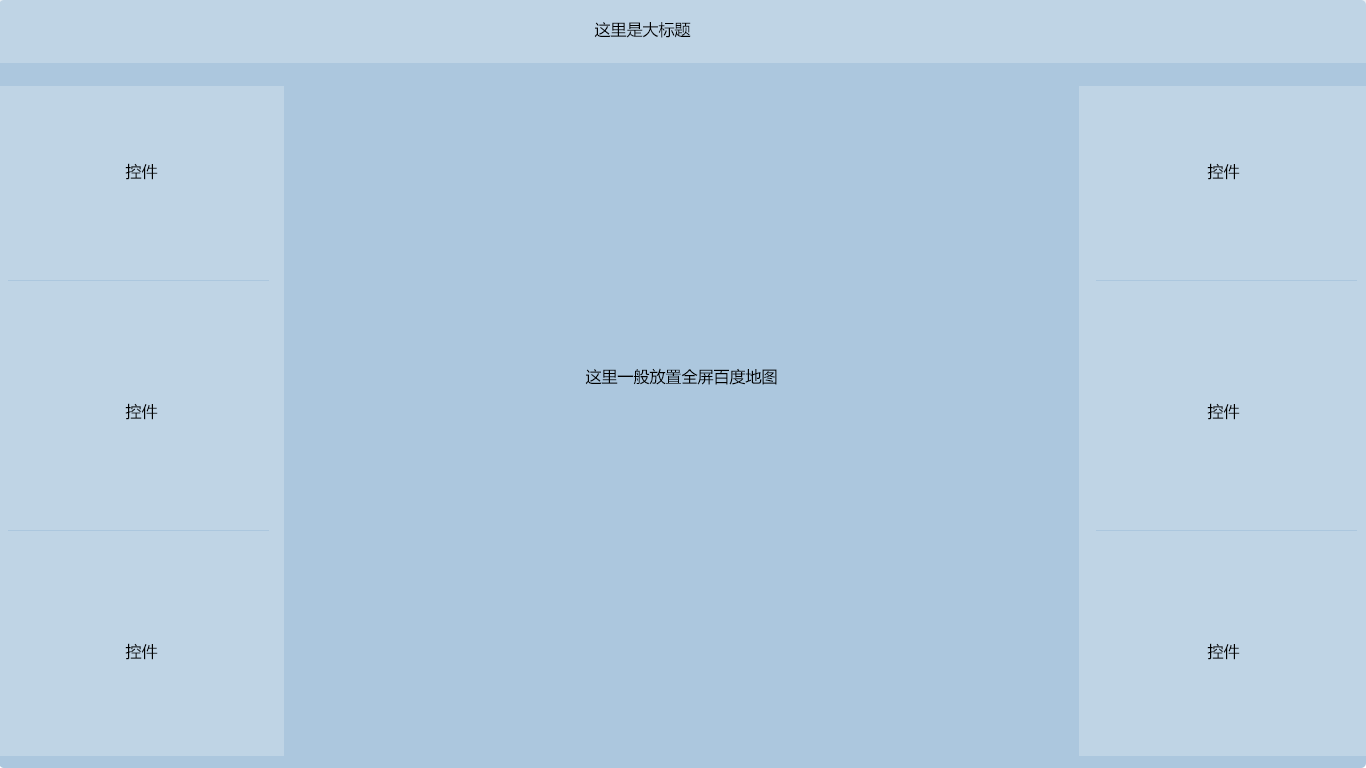
等比例布局
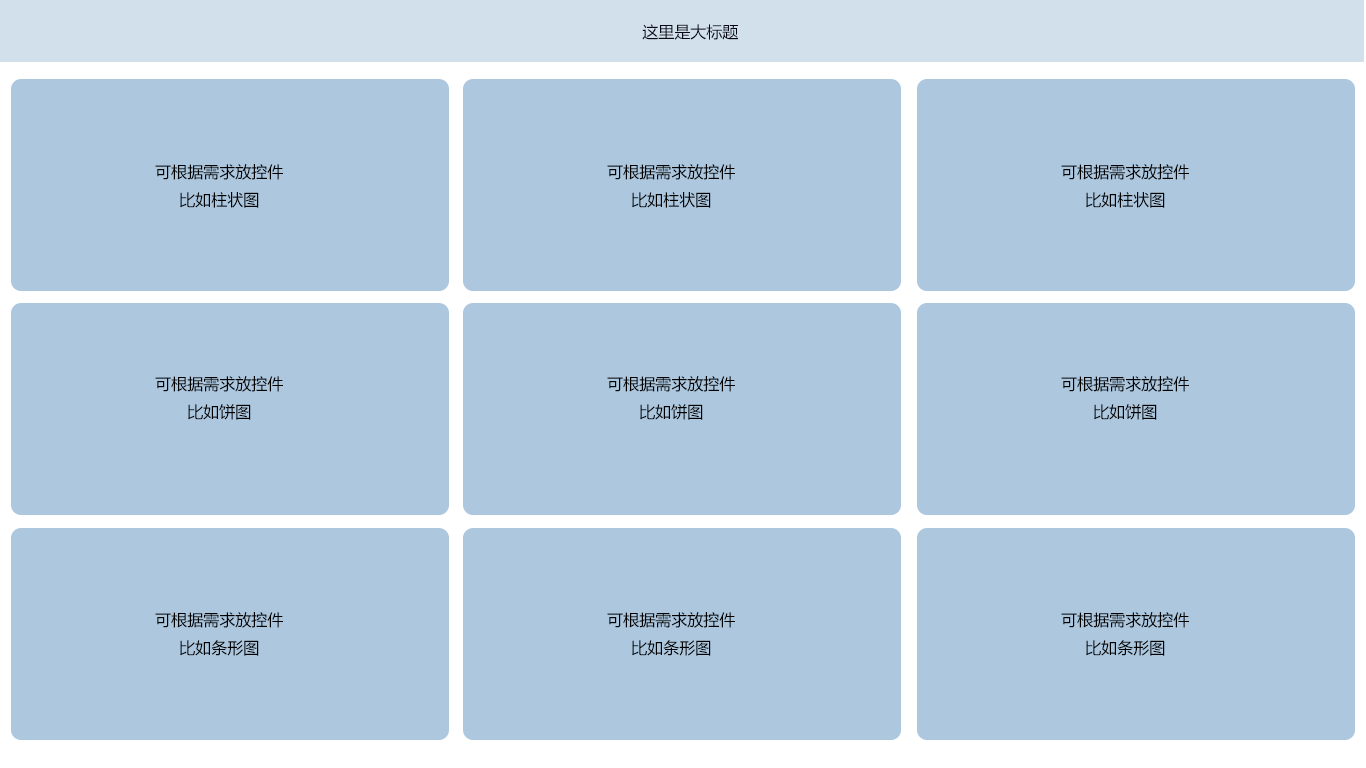
一般来说我们通常会在大屏中间的位置放上一个地图控件,可以让浏览者更快地掌握整体数据情况,或者是通过点击地图显示不同地区的整体数据情况。当然如果你将要用到规格大小相差不多的报表,那么我们就能通过一些特殊布局来实现,如等比例布局等。
数据分析大屏化布局基本上就上面几种类型,至于到底该用哪一种就需要看您的个人需要了。
设计页面右侧“报表”—在“文字缩放依据”下设计宽度、高度等内容。(根据分辨率填入)—上拉找到“背景”,点击上传背景图(弹窗默认颜色窗口,需点击最上方右边小图标切换图片设置)
2、容器背景设置
选择报表,点击设计页面右侧“容器”—“容器背景”—“背景设置”上传图表——打开“背景图片自适应”—返回上一步颜色设置,将“A”列改为“0”,使透明度归零,显示背景图。
3、调整标题
经过上一步可能导致标题看不见或颜色不协调,就需要重新调整标题。设计页面右侧“标题”—“标题样式”进行修改。
注:容器也好,分析图也罢,想要去掉白底突出背景图,都需要将背景透明度设为0,如果标题因此而无法看清,同样需要进行上步骤的调整。
4、图表背景设置
效果:给数字图添加背景颜色,替换原本的白底。
步骤:“背景颜色”—自定义选择颜色,调整透明度。
如果标题、数值呈现不明显,可通过“标题”“序列”进行调整。
5、复制样式
效果:将A的样式复制到B
步骤:选中A图—设计页面上方“图表样式”—“复制样式”—点击A图——点B图—右上角“确定”。
6、地图颜色设置
“专有”—“区域”自定义相关颜色项。
“预警”—“预警序列”,自定义地图上闪光预警点的颜色。
7、设置选项卡容器中标签的字体颜色
“专有”—分别在选项卡公共样式下的“标题”、“标题选中”下自定义设置。
8、柱形图/折线图X、Y轴标签、分割线设置
“X轴”/“Y轴”—“标签”右边小图标—“字体样式”。
“Y轴”—打开“分割线”,并自定义线条样式。
注:上的转折点可通过“序列”—“折线图设计”进行调整。
9、简表表头、预警设置
在“表头”—“字体”下自定义调整背景颜色、字体样式。
“预警”—“预警序列”下自定义预警条件—开启“所有序列”(如果仅对某一列其作用,请勿关闭此项)—自定义预警颜色。
以上便是本期《企业疫情防控指挥中心大屏》的操作技巧总结,由于篇幅关系我们仅从中总结了部分前三节课程没介绍的部分,完全的奥威BI疫情可视化分析请参考操作视频。
疫情防控分析相关课程:
系列课程三:企业内部防控数据填报与界面设计
系列课程二:全国疫情分析二级页面规划与设计
系列课程一:全国疫情分析主页面规划与设计
《直击疫情,可视化防控》系列课程,开课了
一、奥威BI数据大屏化排版样式
内容较少时的基础排版
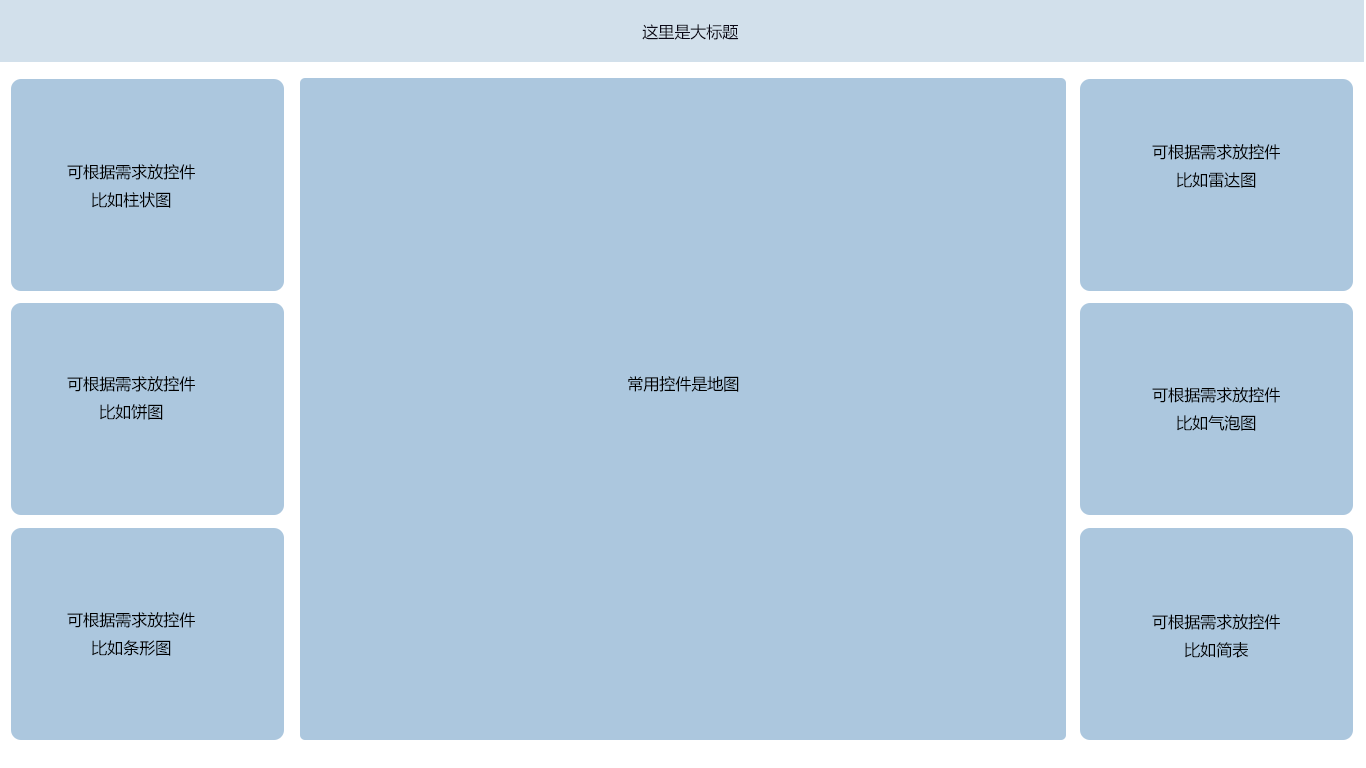
内容较多时的基础排版
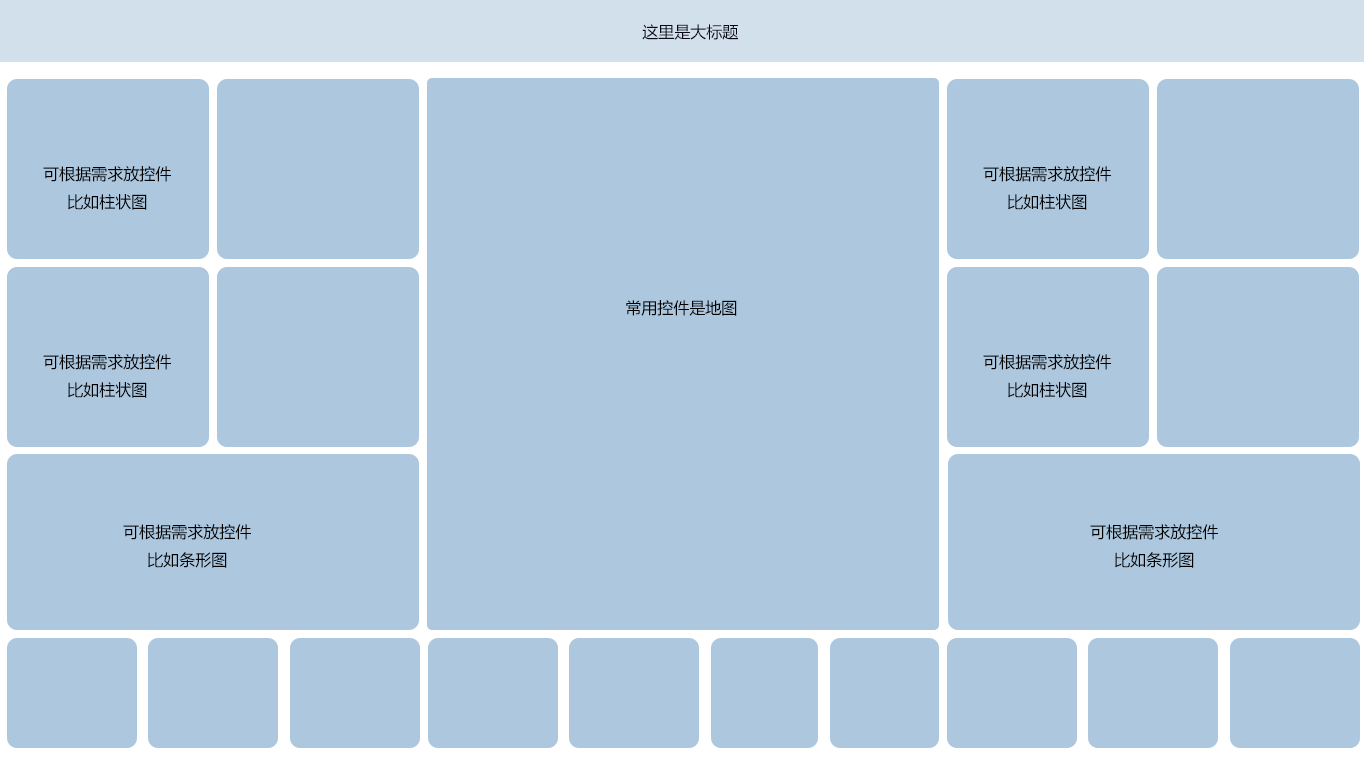
特殊布局
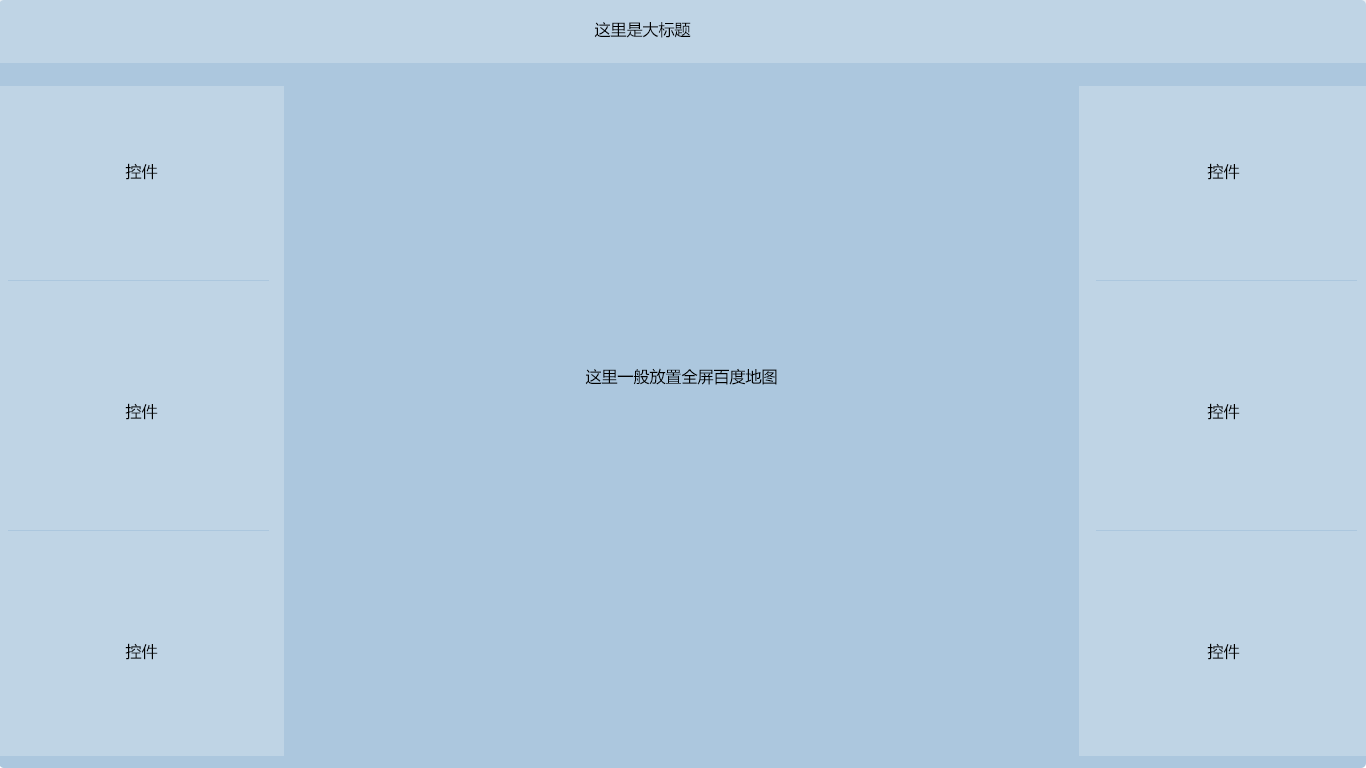
等比例布局
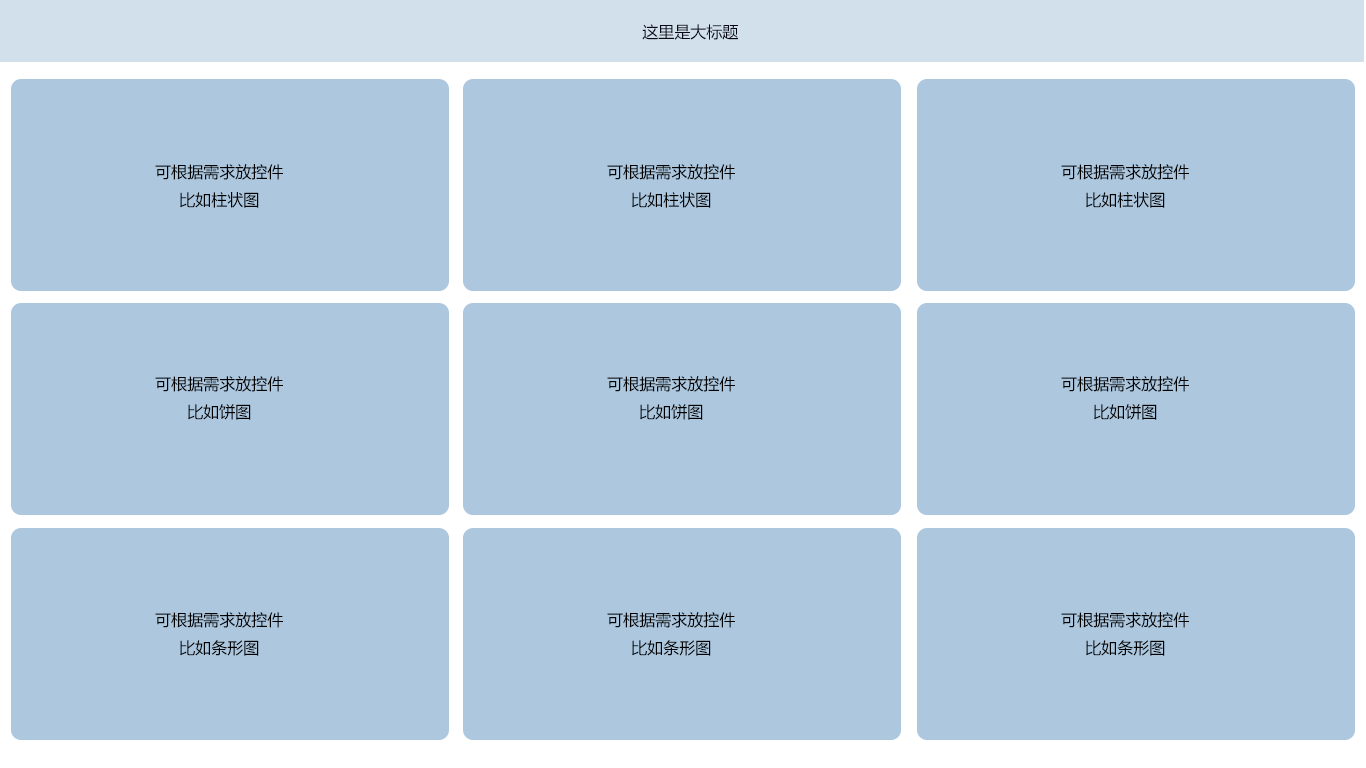
一般来说我们通常会在大屏中间的位置放上一个地图控件,可以让浏览者更快地掌握整体数据情况,或者是通过点击地图显示不同地区的整体数据情况。当然如果你将要用到规格大小相差不多的报表,那么我们就能通过一些特殊布局来实现,如等比例布局等。
数据分析大屏化布局基本上就上面几种类型,至于到底该用哪一种就需要看您的个人需要了。
二、数据大屏化细节调整
1、文字缩放与背景设置设计页面右侧“报表”—在“文字缩放依据”下设计宽度、高度等内容。(根据分辨率填入)—上拉找到“背景”,点击上传背景图(弹窗默认颜色窗口,需点击最上方右边小图标切换图片设置)
2、容器背景设置
选择报表,点击设计页面右侧“容器”—“容器背景”—“背景设置”上传图表——打开“背景图片自适应”—返回上一步颜色设置,将“A”列改为“0”,使透明度归零,显示背景图。
3、调整标题
经过上一步可能导致标题看不见或颜色不协调,就需要重新调整标题。设计页面右侧“标题”—“标题样式”进行修改。
注:容器也好,分析图也罢,想要去掉白底突出背景图,都需要将背景透明度设为0,如果标题因此而无法看清,同样需要进行上步骤的调整。
4、图表背景设置
效果:给数字图添加背景颜色,替换原本的白底。
步骤:“背景颜色”—自定义选择颜色,调整透明度。
如果标题、数值呈现不明显,可通过“标题”“序列”进行调整。
5、复制样式
效果:将A的样式复制到B
步骤:选中A图—设计页面上方“图表样式”—“复制样式”—点击A图——点B图—右上角“确定”。
6、地图颜色设置
“专有”—“区域”自定义相关颜色项。
“预警”—“预警序列”,自定义地图上闪光预警点的颜色。
7、设置选项卡容器中标签的字体颜色
“专有”—分别在选项卡公共样式下的“标题”、“标题选中”下自定义设置。
8、柱形图/折线图X、Y轴标签、分割线设置
“X轴”/“Y轴”—“标签”右边小图标—“字体样式”。
“Y轴”—打开“分割线”,并自定义线条样式。
注:上的转折点可通过“序列”—“折线图设计”进行调整。
9、简表表头、预警设置
在“表头”—“字体”下自定义调整背景颜色、字体样式。
“预警”—“预警序列”下自定义预警条件—开启“所有序列”(如果仅对某一列其作用,请勿关闭此项)—自定义预警颜色。
以上便是本期《企业疫情防控指挥中心大屏》的操作技巧总结,由于篇幅关系我们仅从中总结了部分前三节课程没介绍的部分,完全的奥威BI疫情可视化分析请参考操作视频。
疫情防控分析相关课程:
系列课程三:企业内部防控数据填报与界面设计
系列课程二:全国疫情分析二级页面规划与设计
系列课程一:全国疫情分析主页面规划与设计
《直击疫情,可视化防控》系列课程,开课了



